
Wenn unsere Netzwerkverbindung ausfällt, kann das Netzwerkproblem oft durch eine Änderung der DNS-Einstellungen gelöst werden. Aber viele Freunde wissen nicht, wie man die DNS-Einstellungen in Win7 ändert. Eigentlich müssen wir nur das Netzwerk- und Freigabecenter öffnen.
1 Klicken Sie zunächst unten rechts auf „Netzwerk“, um das Netzwerk- und Freigabecenter zu öffnen.
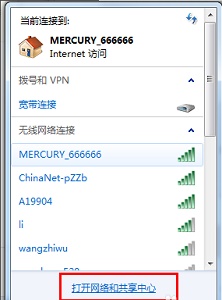
2. Oder öffnen Sie das „Netzwerk- und Freigabecenter“ in der Systemsteuerung
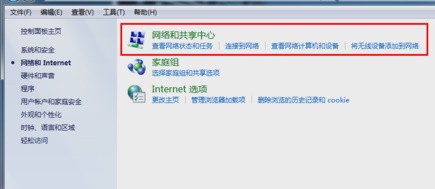
3 Klicken Sie dann auf die aktuelle Netzwerkverbindung.
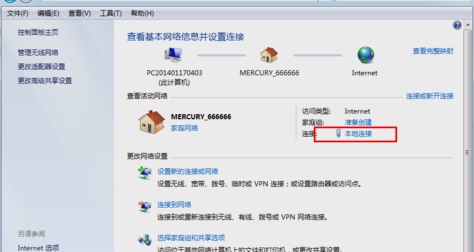
4. Wählen Sie die „Eigenschaften“ des Symbolstandorts
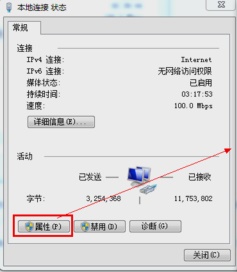
5. Klicken Sie auf die Symbolvereinbarung und dann auf „Eigenschaften“
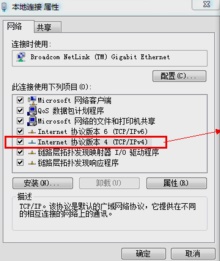
6. Aktivieren Sie dann „Folgende DNS-Serveradresse verwenden“. " "Sie können die DNS-Einstellungen ändern.
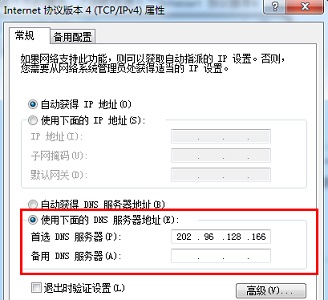
Das obige ist der detaillierte Inhalt vonSo ändern Sie die DNS-Einstellungen in Windows 7. Für weitere Informationen folgen Sie bitte anderen verwandten Artikeln auf der PHP chinesischen Website!